Kuidas Google Drive'i faile värskendada ilma linkide muutmata
Google Drive'is, kui laadime üles faili ja jagada oma linki teistega siis peate pärast failis muudatuste tegemist uuesti jagama uuendatud faili linki. Google Drive võimaldab teil üles laadida mitu sama nime ja vorminguga faili ei saa asendada vanemaid faile uuendatud versiooniga, isegi kui mõlemal on sama nimi.
Siiski on olemas lihtne viis selle ületamiseks ja kõik see võtab 5 lihtsat sammu. Pange tähele, et see näpunäide töötab ainult failidega, mida hoitakse Google Drive'is, nagu MS Office'i failid, PDF jne ei tööta Google Docs-failidega.
Samm 1
Leidke fail, mida soovite Google Drive'is uuendada. Paremklõps klõpsa nupul Hallake versioone. See Versioonide haldamine valik toimib ainult siis, kui kasutate Google Drive'i veebibrauseris.

2. etapp
Kliki Laadige uus versioon üles.
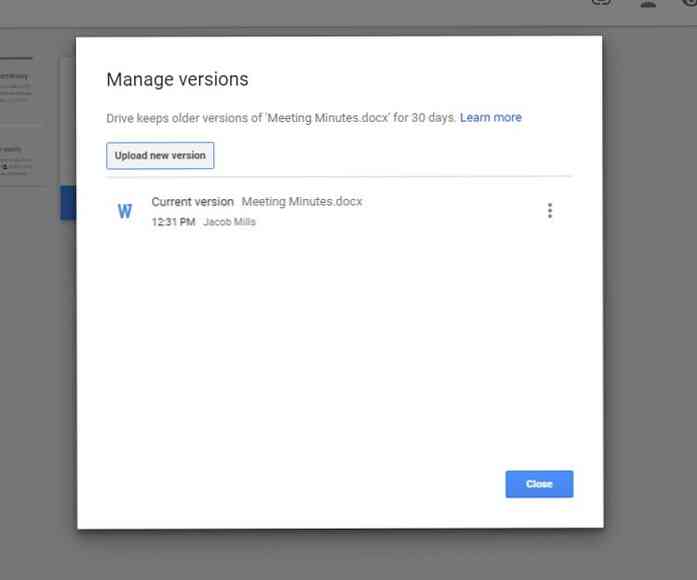
3. etapp
Valige uuendatud fail ja klõpsake nuppu Ava.
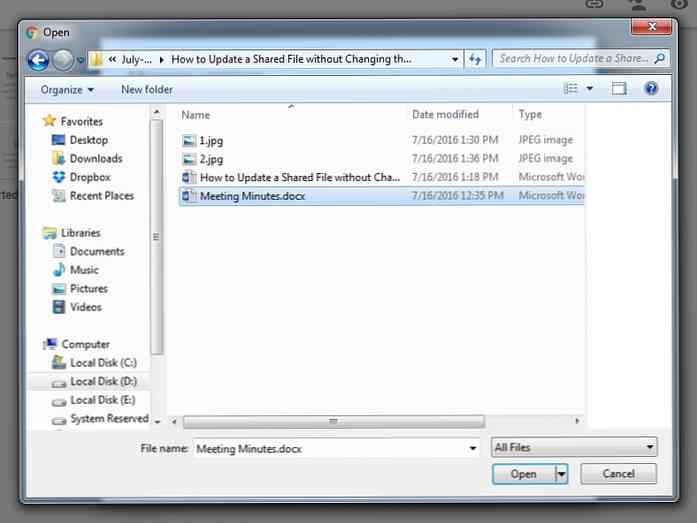
4. etapp
Kui uus fail on üles laaditud, näete mõlemat uuem ja vanemad sama faili versioonid. Mõlemal on sama jagatav link.
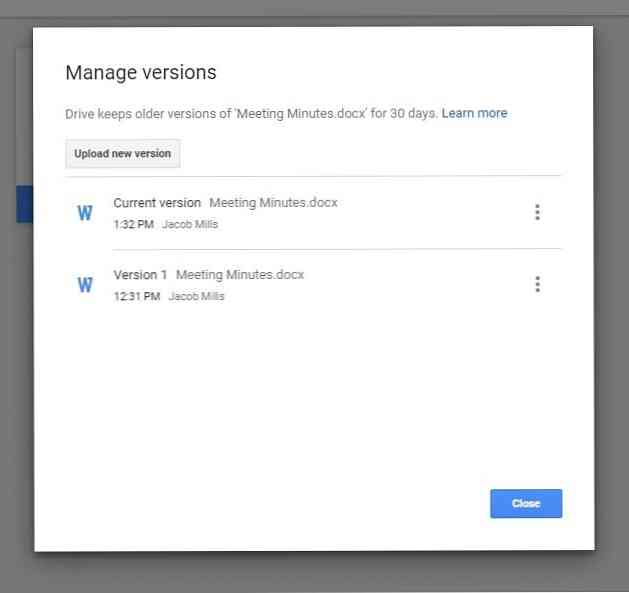
See on nii! Vaikimisi säilitab Google Drive mis tahes faili vanemad versioonid 30 päeva. Võite alla laadida ka vanema faili versiooni, kustutada või hoida seda igavesti.
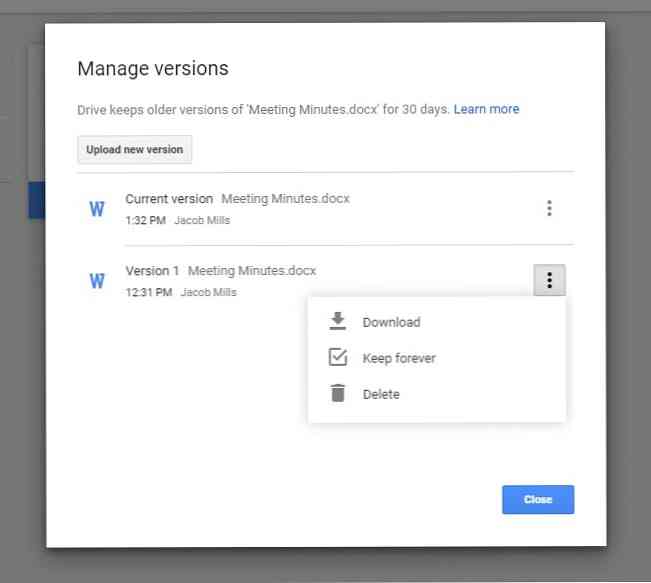
Ülaltoodud meetodit saab kasutada ka erinevate failide asendamiseks formaate või nimed samas kui jagatav link jääb samaks.
Toimetaja märkus: See on kirjutatud Hongkiat.com-le Jacob Mills. Jacob on Hongkiat.comi kirjanik. Ta on tech-savvy kirjanik, kes armastab kirjutada tööriistadest, teenustest, rakendustest, nõuandeid ja nippe. Peale tech, ta armastab süüa ja küpsetada.




